
Innholdsfortegnelse:
- Forfatter Lynn Donovan [email protected].
- Public 2023-12-15 23:51.
- Sist endret 2025-06-01 05:10.
Aktiver Trusted IPs-funksjonen ved å bruke tjenesteinnstillingene
- Logg inn på Azure portal.
- Velg til venstre Azure Active Directory > Brukere.
- Plukke ut Multi - Faktorautentisering .
- Under Multi - Faktorautentisering , velg tjenesteinnstillinger.
- Velg Lagre.
Når jeg tar dette i betraktning, hvordan får jeg multifaktorautentisering?
Trykk på Innstillinger > Personvern og sikkerhet > To - Faktorautentisering , hvor du kan velge hvordan du vil få din godkjenning kode. Alternativ én: slå på tekstmelding og legg til telefonnummeret ditt (inkluder landskoden, fordi Instagram er overalt) få en bekreftelseskode via SMS-tekstmelding. Skriv den inn.
hvordan håndhever jeg Azure MFA? Bla til Azure Active Directory > Sikkerhet > Identitetsbeskyttelse > MFA-registreringspolicy.
- Under Oppdrag. Brukere - Velg Alle brukere eller Velg enkeltpersoner og grupper hvis du begrenser utrullingen.
- Under Kontroller. Kontroller at avmerkingsboksen Krev Azure MFA-registrering er merket av, og velg Velg.
- Håndhev policy - på.
- Lagre.
Deretter kan man også spørre seg, hva er Microsoft Azure multifaktorautentisering?
Azure Multi - Faktorautentisering ( MFA ) bidrar til å sikre tilgang til data og applikasjoner samtidig som det er enkelt for brukerne. Det gir ekstra sikkerhet ved å kreve en annen form for godkjenning og leverer sterkt godkjenning via en rekke enkle å bruke godkjenning metoder.
Hvordan implementerer du Azure MFA?
Aktiverer MFA for brukere
- Logg på Azure Portal.
- Naviger til Azure Active Directory > Brukere > Alle brukere.
- Velg Multi-Factor Authentication fra den øverste verktøylinjen. MFA-portalen åpnes i et nytt vindu.
- Fra MFA-portalen vil du se alle brukerne i din organisasjon.
- Under «Hurtigsteg» velger du «aktiver».
Anbefalt:
Hvordan setter jeg opp varsler på den azurblå skjermen min?

Opprett med Azure Portal I Azure Portal klikker du på Monitor. Klikk på Varsler og klikk deretter på + Ny varslingsregel. Klikk Velg mål, i kontekstruten som lastes inn, velg en målressurs du vil varsle om
Hva er multifaktorautentisering i AWS?

AWS Multi-Factor Authentication (MFA) er en enkel beste praksis som legger til et ekstra lag med beskyttelse på toppen av brukernavnet og passordet ditt. Du kan aktivere MFA for AWS-kontoen din og for individuelle IAM-brukere du har opprettet under kontoen din. MFA kan også brukes til å kontrollere tilgang til AWS-tjeneste-APIer
Hvordan installerer jeg en azurblå PowerShell-modul i Windows 10?

Slik installerer du Azure PowerShell-modulen i Windows 10 Kjør PowerShell på nytt, men med administratorrettigheter. Kjør kommandoen nedenfor for å starte installasjonsprosessen av Azure PowerShell. – Skriv "A" og trykk Enter for å fortsette installasjonen, og installasjonsprosessen vil begynne å laste ned og installere de nødvendige filene, akkurat som skjermbildet nedenfor
Hvordan får jeg den bærbare datamaskinen til å ikke gå i dvale når jeg lukker den?

Windows 10 – Hvordan stoppe den bærbare datamaskinen i dvale når lokket er lukket Åpne Windows startmenyen, søk etter "Kontrollpanel" og åpne den når den vises. I søkeboksen øverst til høyre i vinduet, skriv inn 'Strømalternativer' Klikk på den når den vises. I venstre side av vinduet klikker du på koblingen "Velg hva lokket gjør"
Hvordan integrerer du SonarQube med azurblå DevOps?
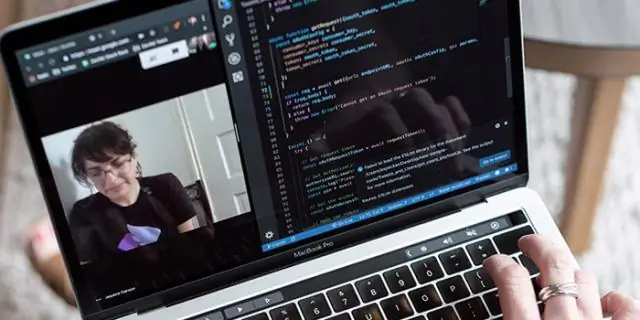
Konfigurer Åpne Tilkoblinger-siden i Azure DevOps-prosjektet ditt: Prosjektinnstillinger > Rørledninger > Tjenestetilkoblinger. Klikk på Ny tjenestetilkobling og velg SonarQube. Angi et tilkoblingsnavn, server-URLen til SonarQube-serveren (inkludert porten hvis nødvendig) og autentiseringstokenet som skal brukes
